روش های اتصال آیفون به تلویزیون سونی شامل روش های اتصال با سیم و بدون سیم می باشد. در این مقاله قصد داریم تمام این روش ها را به صورت جداگانه و مرحله به مرحله به شما کاربران توضیح دهیم. پس اگر شما هم جزو کاربران گوشی آیفون هستید و می خواهید گوشی خود را به تلویزیون سونی متصل کنید حتما این مقاله را تا انتها مطالعه کنید.

چگونه گوشی آیفون را به تلویزیون سونی وصل کنیم؟
یکی از قابلیت های جذاب تلویزیون های هوشمند سونی قابلیت اتصال گوشی به تلویزیون است. با استفاده از این قابلیت شما می توانید از تماشای عکس و فیلم در ابعاد بزرگتر و همچنین پخش موسیقی و بازی لذت ببرید. به طور کلی دو روش برای وصل کردن آیفون به تلویزیون سونی وجود دارد این دو روش عبارتند از:
- اتصال با کابل
- اتصال بی سیم با استفاده از قابلیت Screen Mirroring گوشی آیفون
آموزش اتصال گوشی اپل به تلویزیون سونی با کابل
اگر می خواهید با استفاده از کابل ، گوشی آیفون را به تلویزیون سونی وصل کنید نیاز به یک کابل آداپتور مطابق با پورت ورودی تلویزیون دارید. برای اتصال آیفون به تلویزیون از طریق کابل دو روش وجود دارد:
- اتصال با کابل HDMI
- اتصال با کابل AV
مراحل اتصال آیفون به تلویزیون سونی از طریق کابل HDMI
ساده ترین روش برای اتصال آیفون به تلویزیون سونی، استفاده از کابل HDMI است. این کابل بالاترین کیفیت را ارائه می دهد و بهترین کابل اتصال آیفون به تلویزیون است. برای این کار، به یک کابل HDMI و یک آداپتور Lightning به HDMI نیاز دارید.
- آداپتور Lightning به HDMI را به پورت Lightning آیفون خود وصل کنید.
- کابل HDMI را به آداپتور Lightning به HDMI و پورت HDMI تلویزیون خود وصل کنید.
- پس از اتصال، تلویزیون شما باید به طور خودکار آیفون شما را شناسایی کند.
- در صورت عدم شناسایی، ممکن است نیاز به تنظیم ورودی تلویزیون خود به HDMI داشته باشید.

مراحل اتصال آیفون به تلویزیون سونی از طریق کابل AV
اگر تلویزیون شما از پورت HDMI پشتیبانی نمی کند، می توانید از کابلهای AV برای اتصال آیفون خود به تلویزیون استفاده کنید. کیفیت تصویر و صدا در اتصال با کابل AV به اندازه روش HDMI خوب نیست.
برای استفاده از این روش، باید از iPhone 4S یا iPad 2 به بعد با iOS 4.3 یا iPadOS 4.3 به بعد استفاده کنید. برای این کار، به یک کابل AV و یک آداپتور Lightning به AV نیاز دارید.
- آداپتور Lightning به AV را به پورت Lightning آیفون خود وصل کنید.
- کابل AV را به آداپتور Lightning به AV و پورتهای ورودی AV تلویزیون خود وصل کنید.
- پس از اتصال، ممکن است نیاز به تنظیم ورودی تلویزیون خود به AV داشته باشید.
روش های اتصال بی سیم گوشی آیفون به تلویزیون سونی
- Apple TV/AirPlay
- Miracast
- Chromecast
- Google cast
- DLNA
مراحل اتصال گوشی اپل به تلویزیون سونی از طریق AirPlay
AirPlay یک فناوری انحصاری اپل است که به شما امکان می دهد محتوای آیفون خود را به طور مستقیم و بدون نیاز به کابل به تلویزیون سونی تان پخش کنید.
- برای استفاده از AirPlay، باید هر دو دستگاه به یک شبکه Wi-Fi متصل باشند.
- در گوشی آیفون خود، مرکز کنترل را باز کنید.
- بر روی آیکون AirPlay ضربه بزنید.
- تلویزیون سونی خود را از لیست دستگاه های موجود انتخاب کنید.
- پس از اتصال، می توانید محتوای مورد نظر خود را از آیفون به تلویزیون پخش کنید.
اتصال آیفون به تلویزیون از طریق Miracast
Miracast یک فناوری استاندارد برای اتصال بی سیم دستگاه های مختلف مانند گوشی های هوشمند، تبلت ها و لپ تاپ ها به تلویزیون ها و نمایشگرها است. با استفاده از میراکست ، می توانید صفحه نمایش گوشی آیفون خود را به طور کامل بر روی تلویزیون سونی تان مشاهده کنید و از محتوای آن لذت ببرید.
- دانگل Miracast را به پورت HDMI تلویزیون خود وصل کنید.
- مرکز کنترل را در آیفون خود باز کنید.
- بر روی آیکون Screen Mirroring ضربه بزنید.
- تلویزیون سونی خود را از لیست دستگاه های موجود انتخاب کنید.
- در صورت نیاز، رمز عبور Miracast نمایش داده شده در تلویزیون را در آیفون خود وارد کنید.
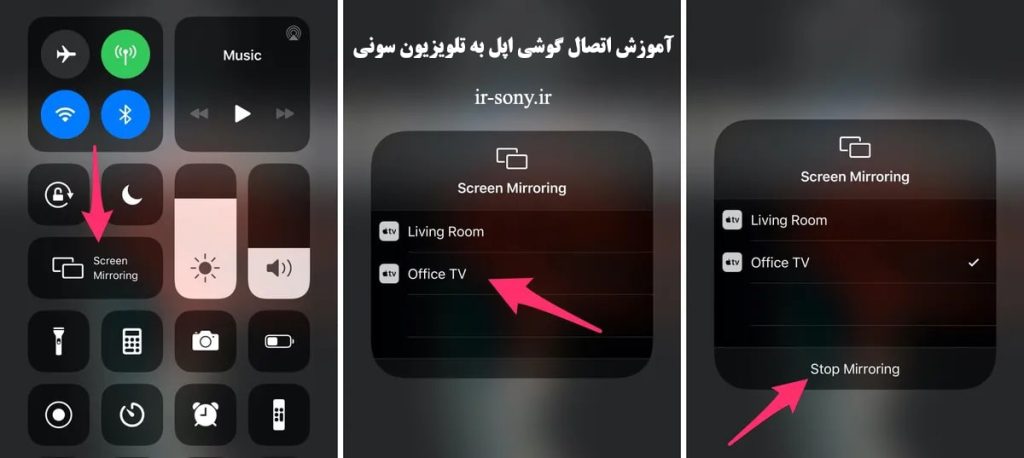
مراحل اتصال آیفون به تلویزیون سونی از طریق Chromecast
Chromecast یک دستگاه کوچک و کاربردی است که به شما امکان می دهد محتوای آنلاین را از طریق گوشی آیفون خود به تلویزیون تان پخش کنید. با استفاده از کروم کست ، می توانید فیلم ها، سریال ها، موسیقی، عکس ها و حتی بازی های مورد علاقه خود را از طریق برنامه های مختلف بر روی صفحه نمایش بزرگ تلویزیون تان مشاهده کنید.
- مطمئن شوید که Chromecast شما به درستی به پورت HDMI تلویزیون تان وصل شده است و به برق متصل است.
- برنامه Google Home را در گوشی آیفون خود دانلود و نصب کنید.
- برنامه Google Home را باز کنید و مراحل راه اندازی Chromecast را دنبال کنید.
- در حین راه اندازی، Chromecast شما به Wi-Fi متصل می شود و نام آن در برنامه Google Home نمایش داده می شود.
- در برنامه Google Home، نام Chromecast خود را انتخاب کنید.
- پس از اتصال، می توانید محتوای مورد نظر خود را از طریق برنامه های مختلف بر روی تلویزیون تان پخش کنید.
آموزش اتصال گوشی آیفون به تلویزیون از طریق Google cast
Google Cast یک فناوری مشابه Chromecast است که به شما امکان می دهد محتوای آنلاین را از طریق گوشی آیفون خود به تلویزیون تان پخش کنید. با گوگل کست ، می توانید فیلم ها، سریال ها، موسیقی، عکس ها و حتی بازی های مورد علاقه خود را از طریق برنامه های مختلف بر روی صفحه نمایش بزرگ تلویزیون تان مشاهده کنید.
- برنامه Google Home را در گوشی آیفون خود دانلود و نصب کنید.
- برنامه Google Home را باز کنید و مراحل راه اندازی Google Cast را دنبال کنید.
- در حین راه اندازی، تلویزیون سونی شما به Wi-Fi متصل می شود و نام آن در برنامه Google Home نمایش داده می شود.
- در برنامه Google Home، نام تلویزیون سونی خود را انتخاب کنید.
- پس از اتصال، می توانید محتوای مورد نظر خود را از طریق برنامه های مختلف بر روی تلویزیون تان پخش کنید.
چرا تلویزیون سونی بخریم؟
مراحل اتصال آیفون به تلویزیون سونی از طریق DLNA
DLNA مخفف Digital Living Network Alliance است و یک استاندارد برای به اشتراک گذاری محتوا بین دستگاه های مختلف در شبکه خانگی است. با استفاده از DLNA، می توانید فیلم ها، سریال ها، موسیقی، عکس ها و حتی بازی های ذخیره شده در گوشی آیفون خود را بر روی تلویزیون تان پخش کنید.
- مطمئن شوید که هر دو دستگاه به یک شبکه Wi-Fi مشترک متصل هستند.
- برنامه DLNA را در گوشی آیفون خود دانلود و نصب کنید. برنامه های مختلفی مانند AllCast, iMediaShare و BubbleUPnP در اپ استور موجود هستند.
- برنامه DLNA را در گوشی آیفون خود باز کنید.
- تلویزیون سونی خود را در لیست دستگاه های موجود پیدا کنید و آن را انتخاب کنید.
- در صورت نیاز، رمز عبور DLNA نمایش داده شده در تلویزیون را در گوشی آیفون خود وارد کنید.
- پس از اتصال، می توانید محتوای مورد نظر خود را از طریق برنامه DLNA در گوشی آیفون خود بر روی تلویزیون تان پخش کنید.
کلام پایانی
تلویزیون های سونی از کیفیت بسیار بالایی به خصوص در بخش صفحه نمایش برخوردار هستند. از این رو گزینه بسیار مناسبی برای اتصال آیفون به تلویزیون سونی و تماشای تصاویر ، ویدئو ها ، انجام بازی ، پخش موسیقی و غیره به شمار می روند. در این مقاله انواع روش های اتصال آیفون به تلویزیون سونی را به صورت مرحله به مرحله به شما توضیح دادیم که امیدواریم برایتان مفید بوده باشد.


